Jak změnit konfiguraci ovladače přepínače Nintendo

Nintendo Switch je vybaven řadou řadičů Joy-Con připojených na obě strany konzoly. Obvykle se společně používají k vytvoření jednoho velkého kontroléru, ale můžete použít každou polovinu jako regulátor pro jednu osobu sama. Zde je návod, jak změnit konfiguraci ovladače pro různé hry
SOUVISEJÍCÍ: Jak hrát Mario Kart se svými přáteli na přepínači Nintendo (online a osobně)
Regulátory přepínače pracují trochu jinak než většina konzolí regulátory. Pro začátek jsou navrženy tak, aby se snadno spojily s konzolami ostatních lidí rychle. Pokud jste například chtěli hrát čtyři hráče Mario Kart, můžete rychle propojit vlastní dva ovladače Joy-Con s přepínačem svého přítele bez zdlouhavého nastavení. Můžete také přepínat z jednoho režimu řadiče na jiný, podle toho, kolik lidí hraje.
Než začneme, vysvětlete, jak tyto režimy fungují.

Na výše uvedeném obrázku uvidíte dva režimy můžete použít svůj Joy-Cons. Jeden režim, vlevo, používá současně dva ovladače ve svislé orientaci. To je uvedeno výše s příslušenstvím Comfort Grip, ale můžete jej bez použití použít v tomto režimu. Vpravo jsou levý a pravý regulátoři Joy-Con ve vodorovném režimu. Ty mohou použít dva hráči. Je to trochu víc stísněné, ale umožňuje více lidí hrát.
Většina her vám umožňuje vybrat, jakou orientaci chcete použít, kdykoli budete potřebovat rozhodnout, kolik hráčů bude hrát. Například v programu Mario Kart po spuštění hry pro více hráčů se zobrazí obrazovka, jaká je uvedena níže.
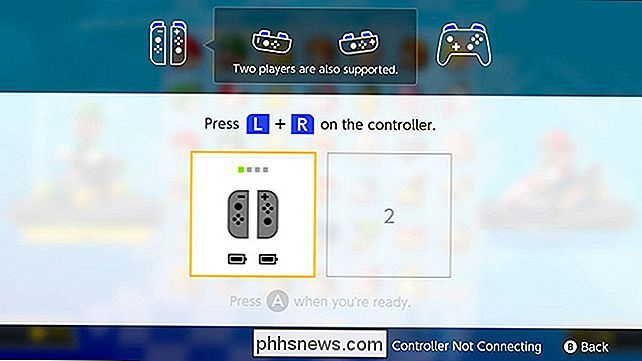
Na této obrazovce stiskněte tlačítka L a R v jakékoliv konfiguraci, kterou zvolíte pro aktivaci režimu regulátoru, který chcete . Například pokud chcete použít dva regulátory ve vertikálním režimu, stisknete tato dvě tlačítka:

Místo toho, pokud chcete použít jediný regulátor Joy-Con v horizontálním režimu, stiskněte tlačítko SL a SR ( to jsou vaše normální tlačítka L a R během hry) podél ploché strany ovladače, jak je zde zobrazeno:

Na této obrazovce můžete také spárovat nové ovladače, pokud vy nebo vaši přátelé máte nějaké doplňky, které by rádi přidali do hry. Chcete-li tak učinit, podržte tlačítko kruhového párování na straně regulátorů Joy-Con po dobu několika sekund, dokud se nerozsvítí zelené LED diody. Případně můžete posunout libovolné ovladače přímo na přepínač a okamžitě je spárovat do konzoly. To je obzvláště užitečné, pokud si půjčujete ovladače od svých přátel pro hry pro více hráčů.

Jakmile spojíte každý řadič v požadované konfiguraci, měli byste vidět obrazovku, jakou je uvedena níže, ukazující, kolik řadičů je spárováno váš přepínač a konfigurace.
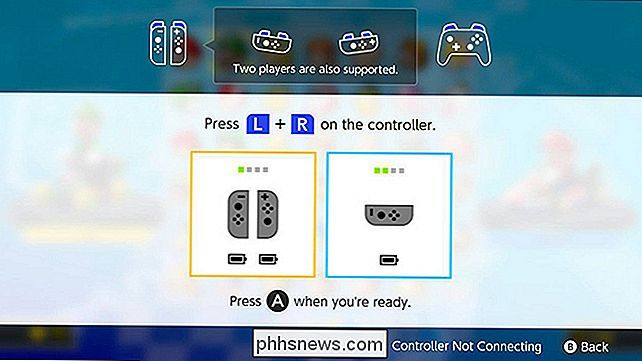
Většinu času si budete moci vybrat konfigurace řadiče, kdykoli budete potřebovat během hry, jako před závodem nebo při každém přidání hráče. Pokud potřebujete, můžete také změnit konfiguraci z domovské obrazovky přepínače. Chcete-li to provést, vyberte na domovské obrazovce položku Řadiče.
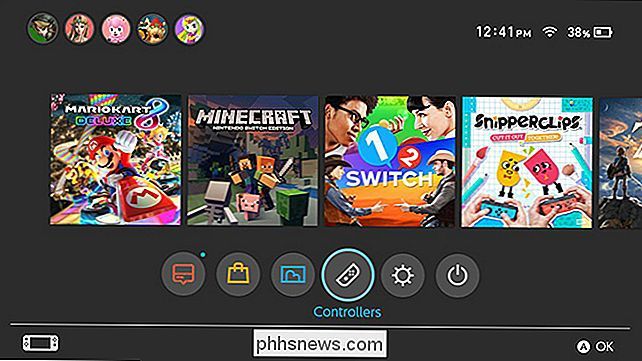
Dále zvolte možnost Změnit přilnavost / objednávku.
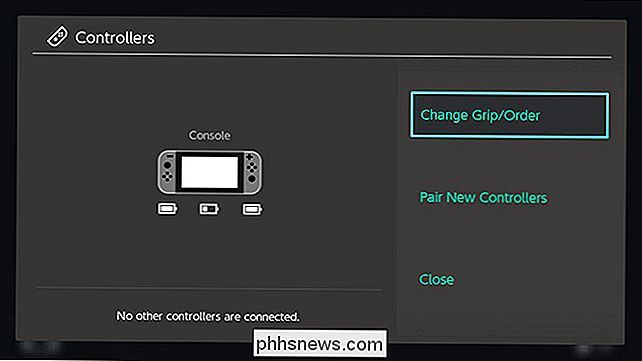
Zobrazí se stejná obrazovka, ve které se budou zobrazovat hry, kdykoli můžete změnit pořadí uchopení. Stiskněte L a R na požadovaném ovladači nebo řadičích. Můžete také spárovat nové ovladače, pokud chcete.
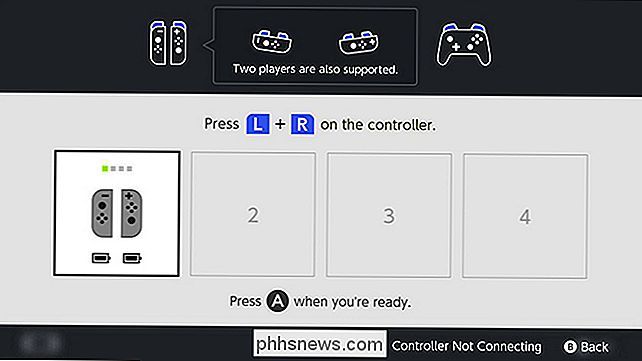
Řadiče Nintendo se mohou na první pohled zdát zmatené, ale jsou natolik univerzální, že si můžete rychle vyměnit z jedné konfigurace do druhé rychle,

Proč CD a DVD přenášejí data z centra ven?
Při spálení CD nebo DVD doma se můžete divit, proč se data vždy přidávají ze středu směrem ven? Bylo by opravdu jedno, kdyby se údaje přidaly v opačném směru jako staré vinylové záznamy byly opraveny? Je pro něj něco víc? Dnešní příspěvek SuperUser Q & A má odpověď na zvědavou čtenářskou otázku. Současná otázka a odpověď se k nám dostala s laskavým svolením SuperUseru - subdivize Stack Exchange, komunitně řízeného seskupování webových stránek Q & A Otázka Čtečka SuperUser Burgi chce vědět, proč disky CD a DVD přidají data ze středu ven: Nedávno jsem poprvé musel vypálit DVD ve věku a přemýšlel jsem, proč CD a DVD začnou přidávat data do centra na disku a postupují směrem k vnějšímu okraji.

Je lepší nakupovat jednotlivé klíče nebo vyměňovat celou klávesnici
Zatímco děláme to, co je v našich silách, abychom ochránili naše notebooky, jsou chvíle, kdy se klávesnice poškodí bez ohledu na to, . Je lepší vyměnit pouze klíče, které potřebujete, nebo celou klávesnici? Dnešní příspěvek SuperUser Q & A obsahuje některé užitečné rady týkající se čtenářských klávesových zkratek.



